小米3怎么打开语音 小米3手机语音播报功能设置图文教程
摘要:如今智能手机的丰富越来越丰富,语音技术也变得愈发成熟,比如小米3手机就支持语音播报,当来电或者来短信的时候,会语音播报来电人名称或者短信信息...
如今智能手机的丰富越来越丰富,语音技术也变得愈发成熟,比如小米3手机就支持语音播报,当来电或者来短信的时候,会语音播报来电人名称或者短信信息等,这对于懒人或者开车族来说,语音播报功能还是非常实用的。不过小米语音播报默认是关闭的,小米3怎么打开语音?相信很多网友还没有设置过,以下笔者为大家带来详细的小米3语音播报设置图文教程。

小米3怎么打开语音 小米3语音播报设置图文教程
一、首先进入小米3 设置-> 语言和输入法 -> 语音识别程序-> 然后选择讯飞语音识别3.0,如下图所示:
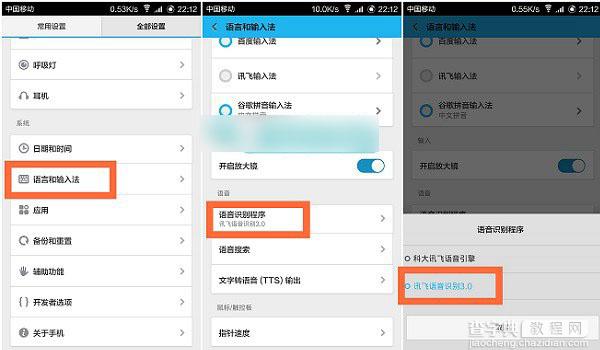
小米3语音播报设置步骤一
二、然后在 文字转语音(TTS)输出 -> 选择科大讯飞语音引擎3.0(这个默认为pico TTS(安卓语音包,支持英语、西班牙语等),如果选择pico TTS,需下载相应语音包),如下图所示:
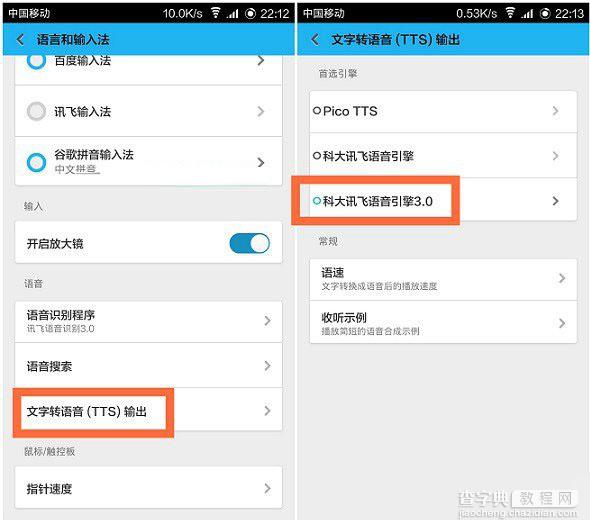
三、小米3语音助手设置
以上部分设置完成后,返回小米3桌面,长按屏幕底部最下位置的菜单键,调出语音助手,再点一下菜单键,点击“设置”,在弹出的语音播报设置窗口中在选择“任何时候”,如下图所示:
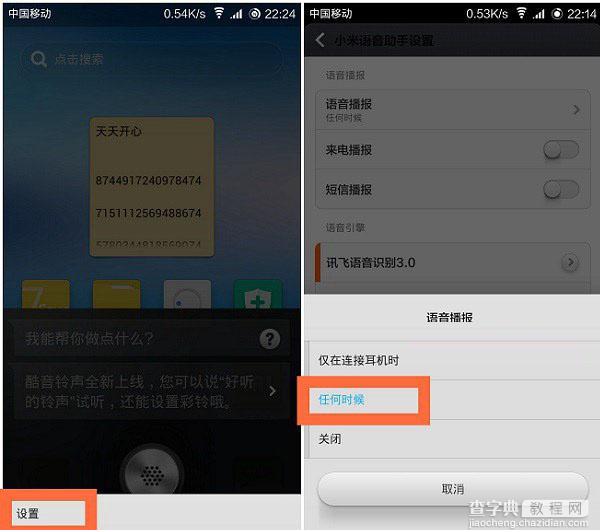
四、开启小米语音播报后,我们再点击讯飞语音识别,之后选择你喜欢的语音包即可,如下图所示:
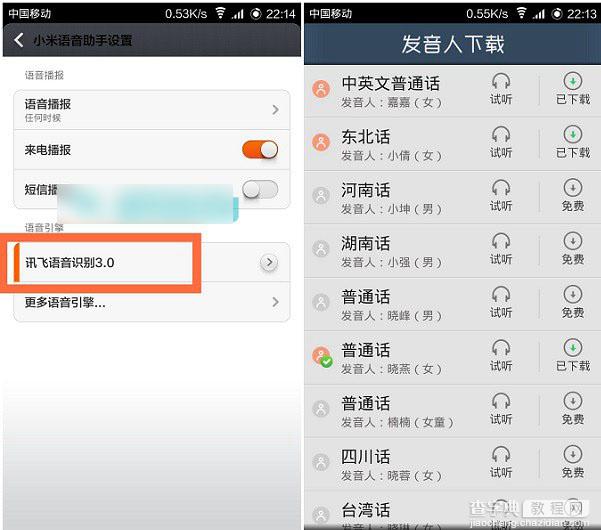
通过以上简单的几个步骤,我们就完成了小米3语音播报设置了,至此大功告成了,之后就可以去体验一下小米3的语音播报功能。
【小米3怎么打开语音 小米3手机语音播报功能设置图文教程】相关文章:
